Jangan Ganggu (DND) membatasi gangguan dan meningkatkan fokus dengan mematikan notifikasi dan peringatan. Anda bahkan dapat mengonfigurasi fitur ini ke membungkam pemberitahuan dari aplikasi atau kontak tertentu.
Jika Anda mengaktifkan DND secara tidak sengaja atau tidak perlu lagi menonaktifkan notifikasi, ikuti langkah-langkah di bawah ini untuk mematikannya.
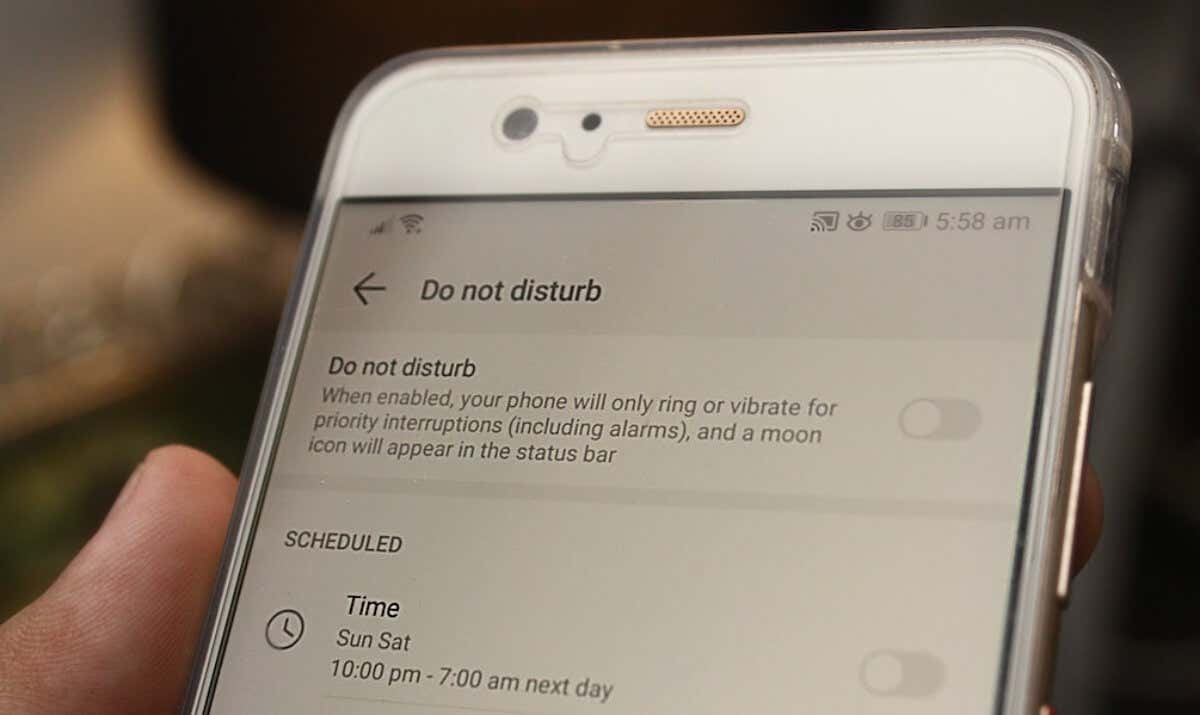
Matikan Jangan Ganggu (Stok Android)
Ponsel Google Pixel dan perangkat Android One biasanya menjalankan sistem operasi Android dasar atau murni —yang populer disebut Stock Android. Anda dapat mematikan Jangan Ganggu dari menu Setelan atau Panel Notifikasi pada perangkat Android bawaan.
Nonaktifkan Jangan Ganggu dari Panel Notifikasi
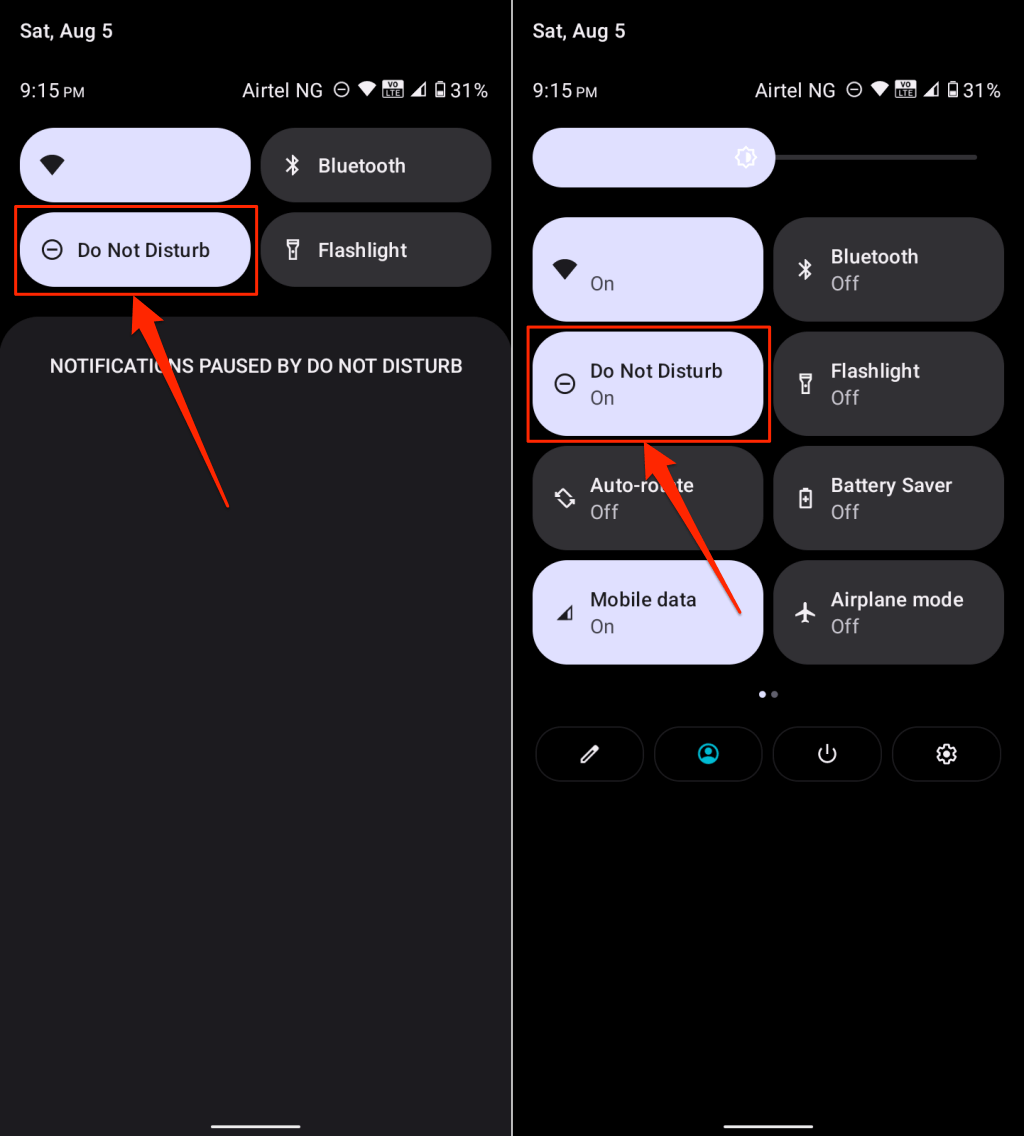
Matikan Jangan Ganggu di Menu Pengaturan
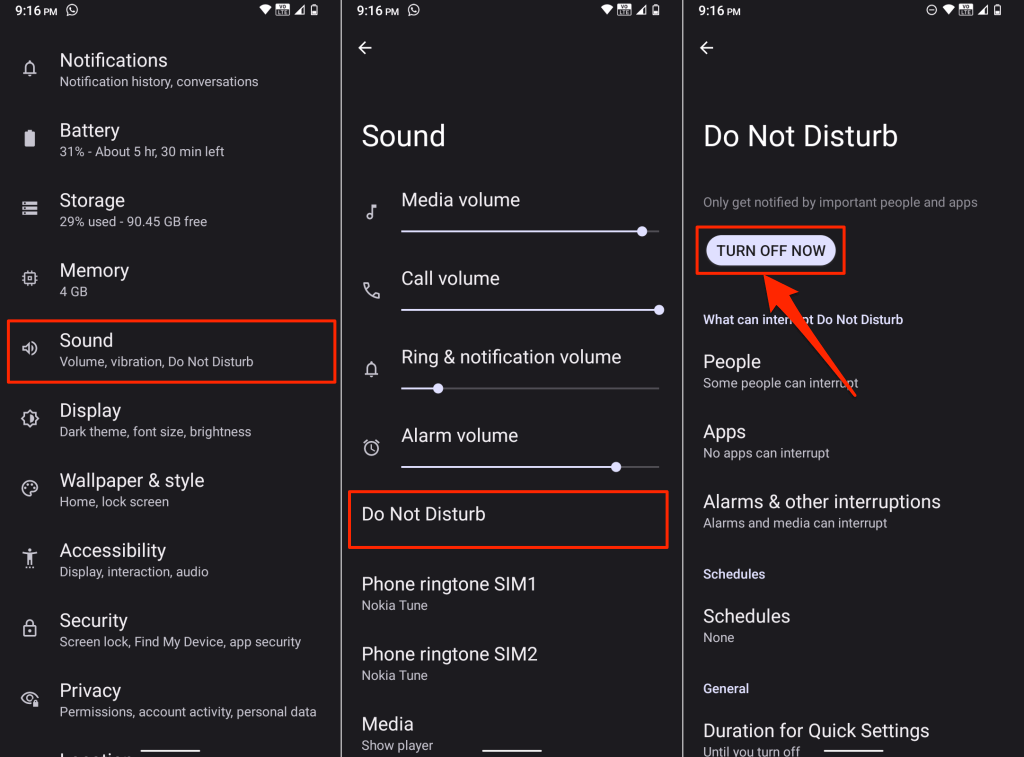
Periksa bagian “Jadwal” dan matikan semua jadwal Jangan Ganggu yang dikonfigurasi.
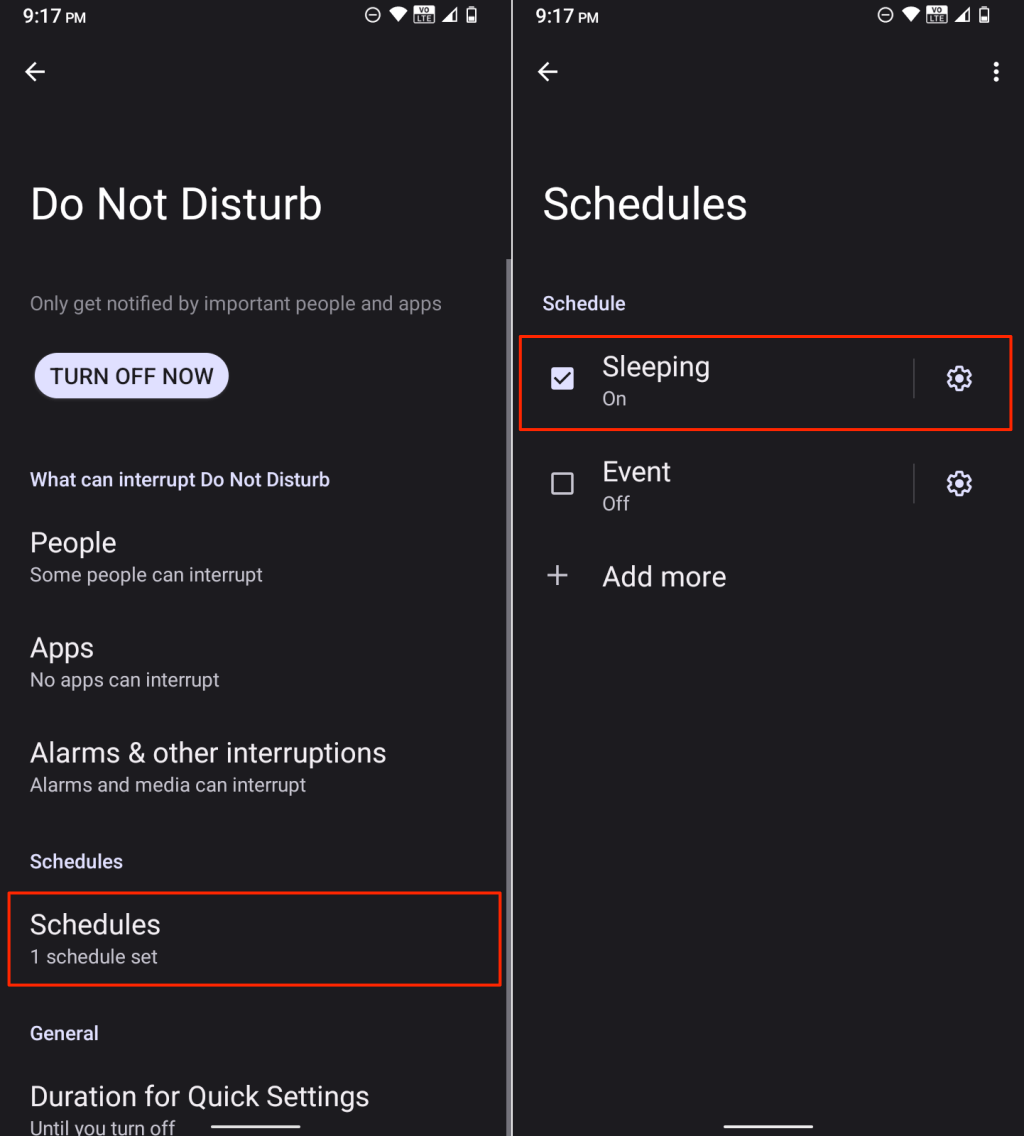
Matikan Jangan Ganggu di Ponsel Samsung
Langkah-langkah untuk menonaktifkan Jangan Ganggu di perangkat Samsung sedikit berbeda (dari stok Android). Hal ini disebabkan oleh perbedaan antarmuka pengguna, desain, dan tampilan perangkat lunak.
Di ponsel atau tablet Samsung, Anda dapat menonaktifkan Jangan Ganggu dari Pusat Pemberitahuan, panel Pengaturan Cepat, Pengaturan Sistem, atau menggunakan Bixby.
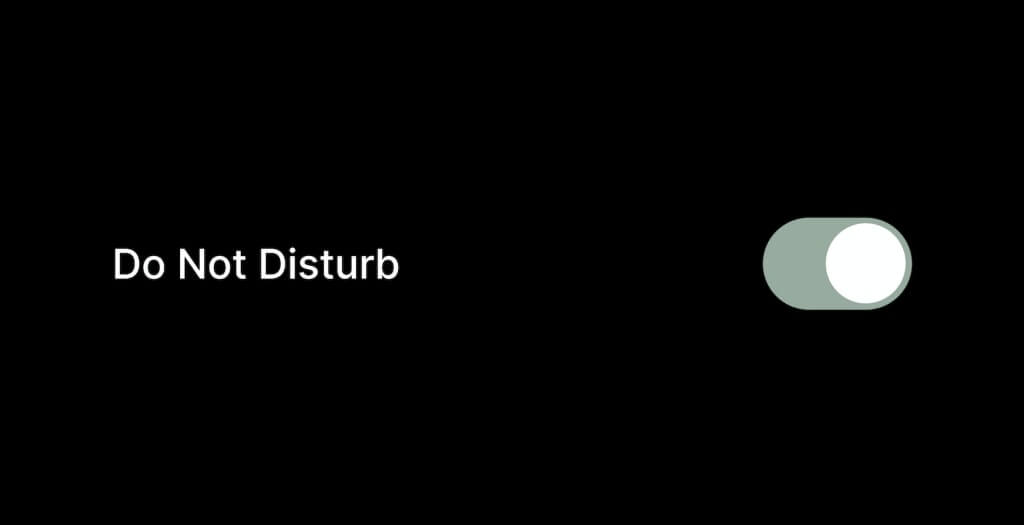
Matikan Jangan Ganggu dari Pusat Notifikasi
Saat Anda mengaktifkan Jangan Ganggu di perangkat Samsung Galaxy, ubin “Jangan ganggu dihidupkan” akan muncul di Pusat Pemberitahuan. Anda dapat menonaktifkan Jangan Ganggu dari ubin notifikasi.
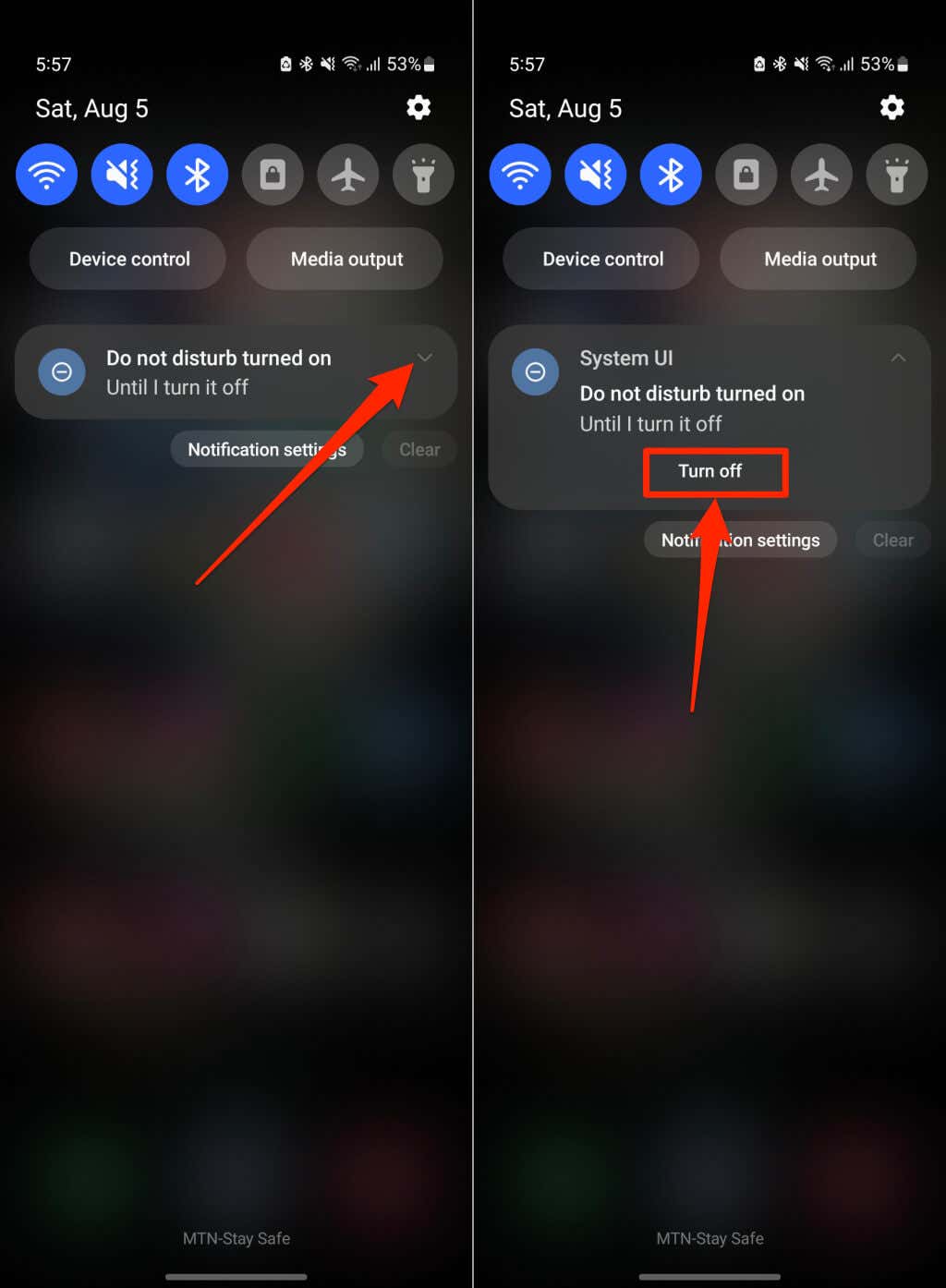
Tidak dapat menemukan “Jangan Ganggu” di panel Pengaturan Cepat? Ketuk ikon menu tiga titikdi sudut kanan atas dan pilih Edit(atau tombol Edit).
Ketuk dan tahan ikon Jangan ganggu, seret ke area Setelan Cepat, dan ketuk Selesai.
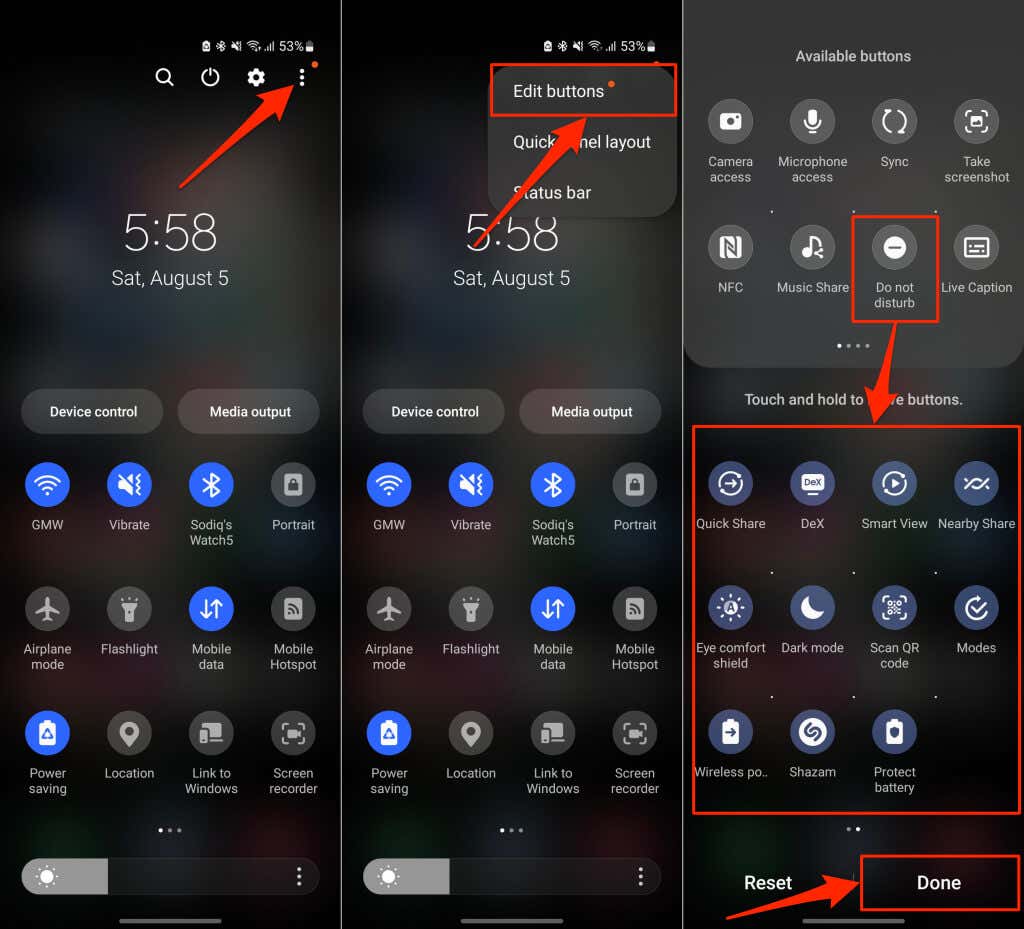
Setelah itu, ketuk ikon untuk mengaktifkan atau menonaktifkan Jangan Ganggu di perangkat Android Anda.
Matikan Jangan Ganggu dari Menu Setelan Cepat
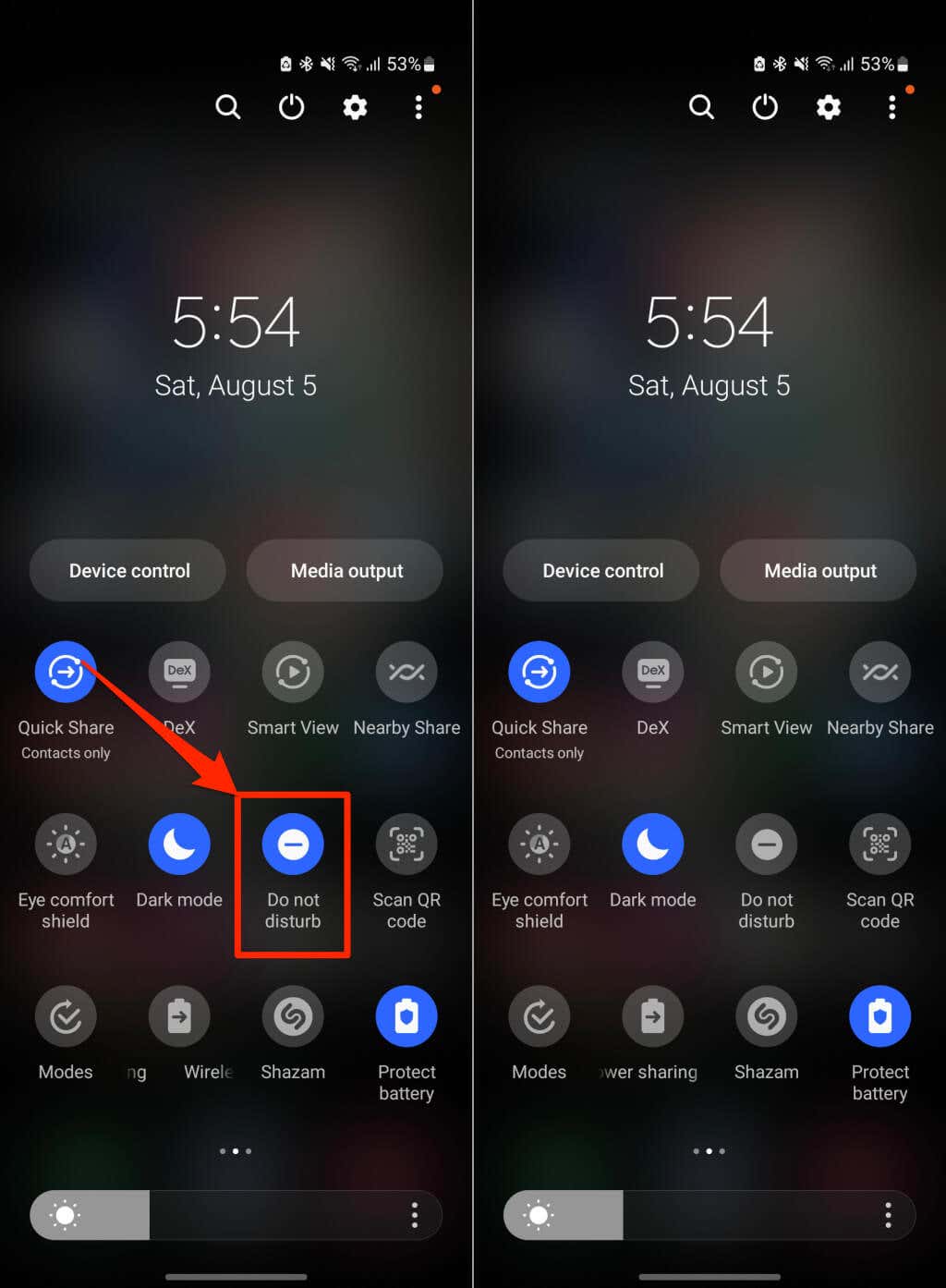
Matikan Jangan Ganggu dari Menu Pengaturan
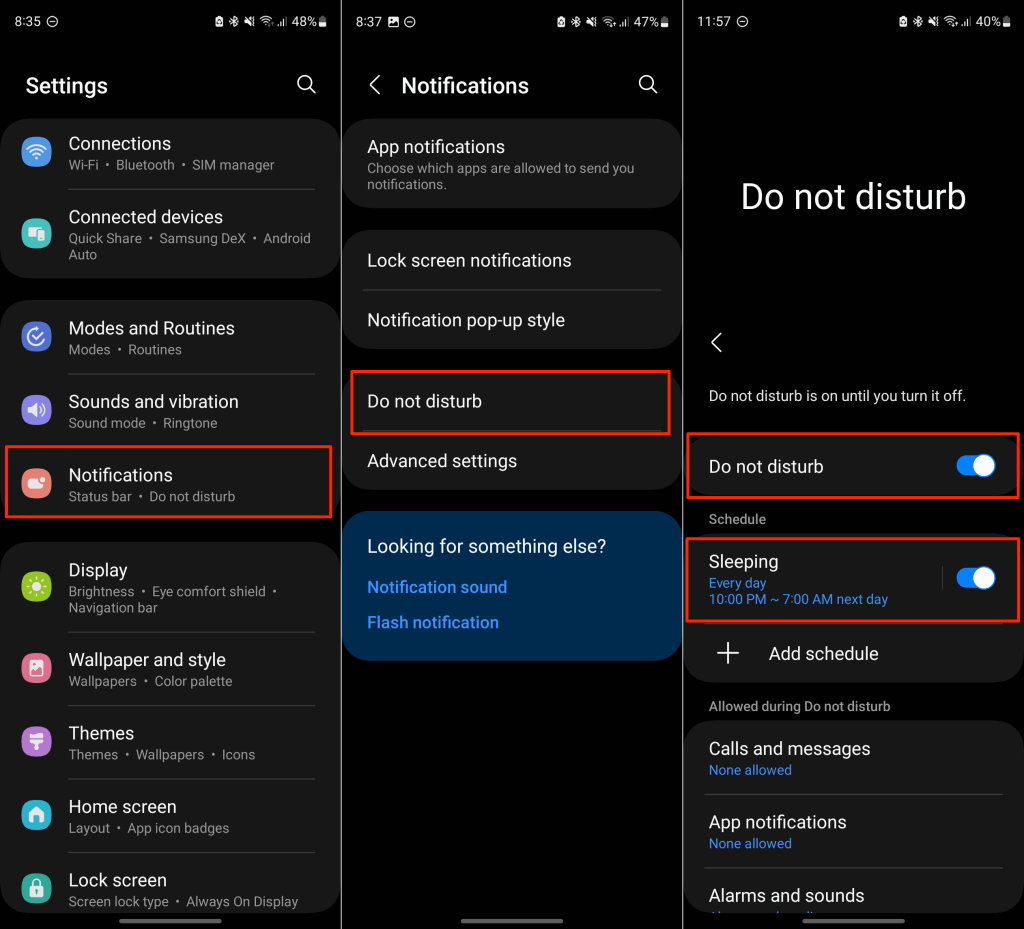
Selain itu, periksa bagian “Jadwal” dan matikan jadwal Jangan Ganggu yang tidak lagi Anda perlukan.
Matikan Jangan Ganggu Menggunakan Bixby
Jika Anda telah menyiapkan Bixby di perangkat Samsung Anda, Anda dapat menonaktifkan mode handsfree Jangan Ganggu menggunakan asisten virtual.
Buka kunci ponsel Anda dan ucapkan, “Hai Bixby, matikan jangan ganggu.” atau “Hai Bixby, matikan jangan ganggu.”
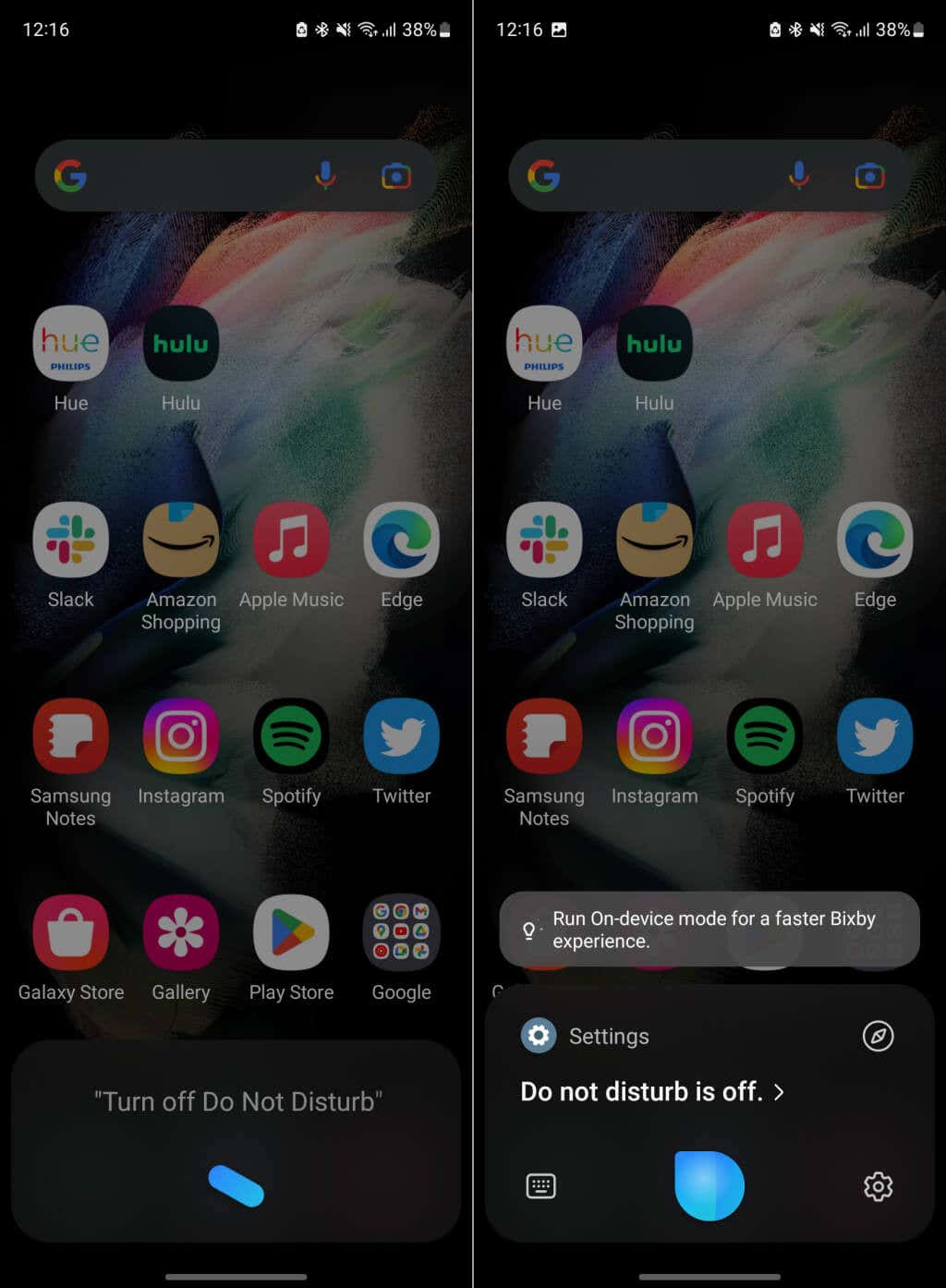
Jika Bixby tidak merespons, tekan dan tahan Tombol Sampingperangkat Anda untuk memanggil Bixby dan ulangi perintahnya.
Matikan Jangan Ganggu untuk Mode dan Rutinitas
Samsung memungkinkan Anda membuat mode atau rutinitas yang secara otomatis mengaktifkan fitur tertentu di perangkat seluler Anda. Dalam mode Mengemudi, misalnya, Anda dapat mengonfigurasi ponsel untuk mengaktifkan Jangan Ganggu, mengganti wallpaper, membacakan notifikasi dengan keras, atau mengubah volume media saat terhubung ke Bluetooth mobil Anda.
Jika Mode atau Rutinitas secara otomatis mengaktifkan Jangan Ganggu, Anda seharusnya dapat menonaktifkannya di Pusat Pemberitahuan.
Geser ke bawah dari atas layar, luaskan kartu “Jangan ganggu yang diaktifkan”, dan ketuk Matikan.
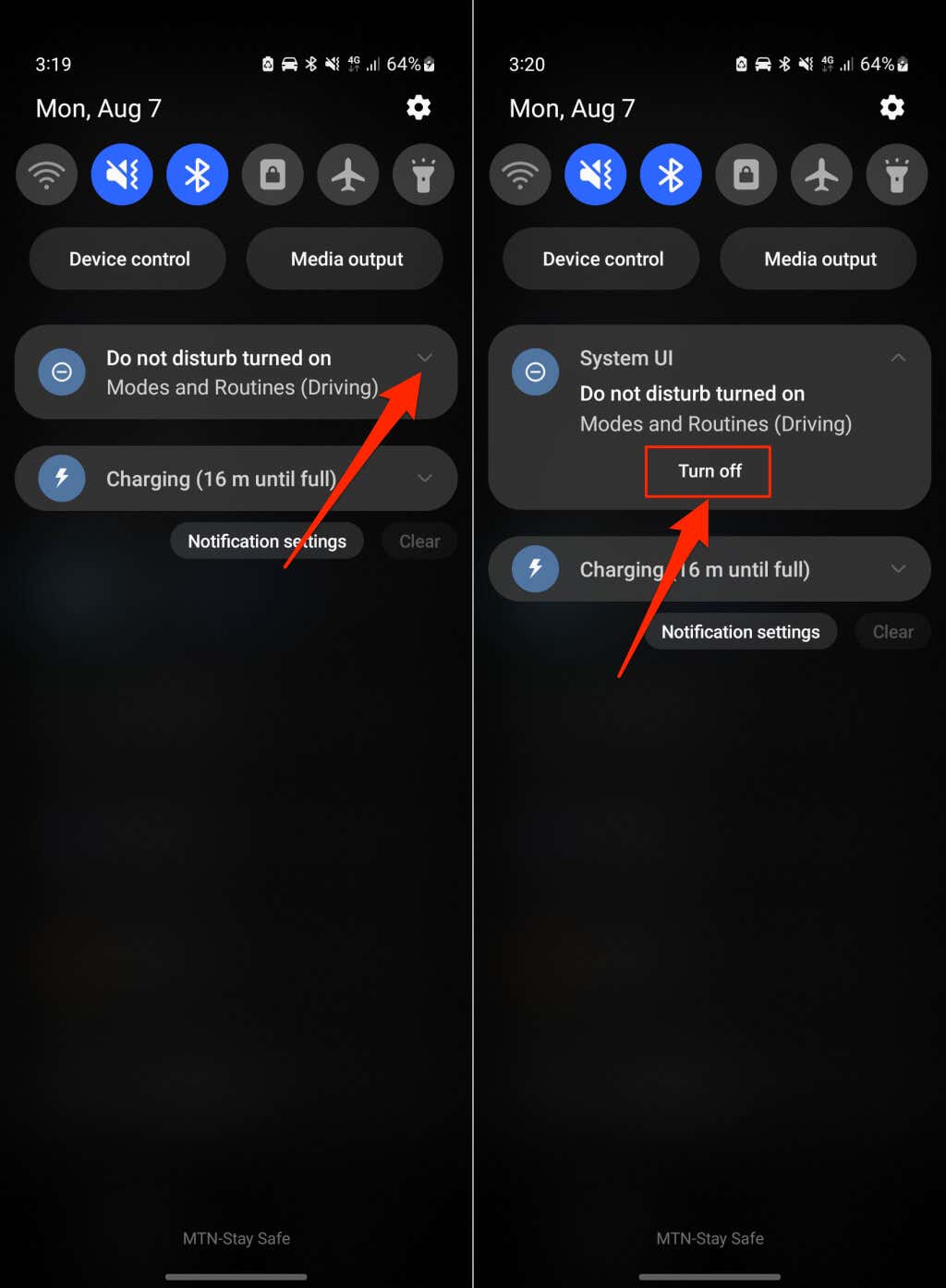
Ikuti langkah-langkah di bawah ini untuk mengonfigurasi Mode atau Rutin agar berhenti mengaktifkan Jangan Ganggu secara otomatis..
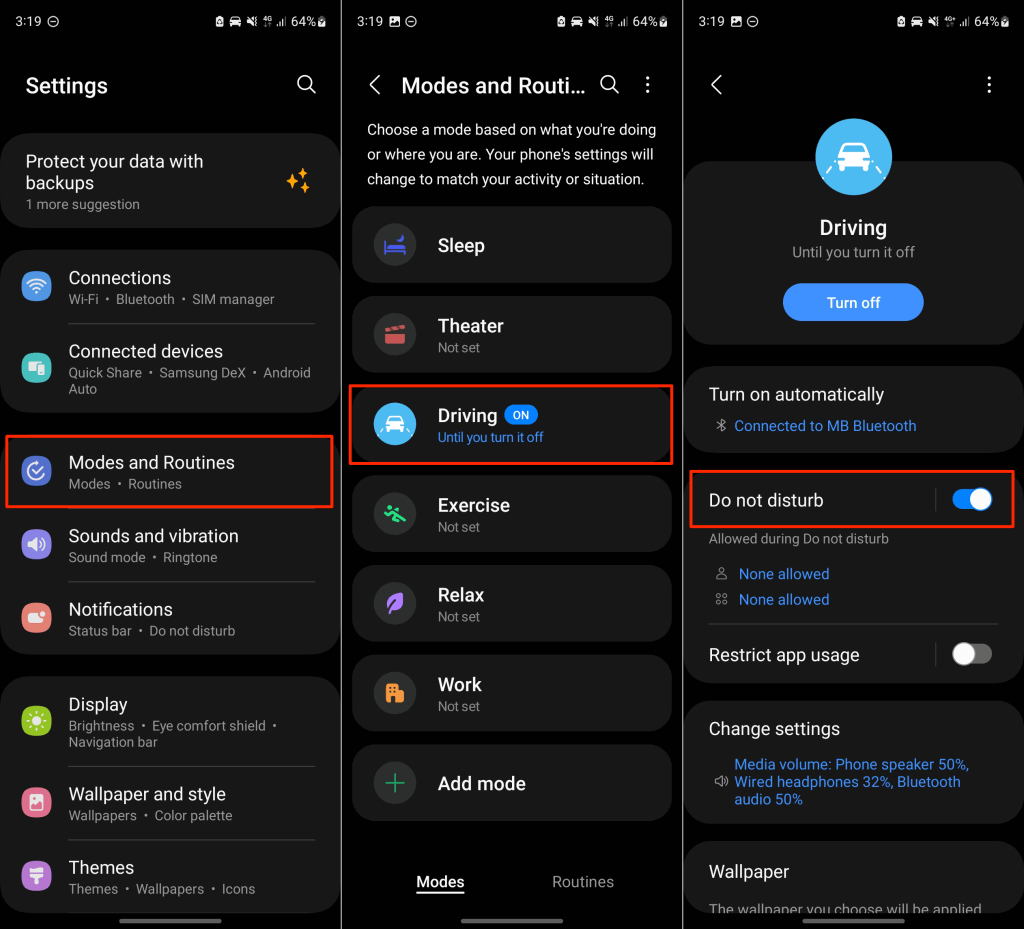
Putar Nonaktif Jangan Ganggu Menggunakan Asisten Google
Anda dapat menonaktifkan mode Jangan Ganggu menggunakan perintah suara jika Anda telah menyiapkan Asisten Google di perangkat Android Anda.
Buka kunci ponsel Anda dan ucapkan, “Hai, Google! Matikan jangan ganggu.” atau “Oke, Google! Matikan jangan ganggu.”
Anda akan mendengar respons “Matikan Jangan Ganggu”. Ketuk OKuntuk menutup Asisten Google.
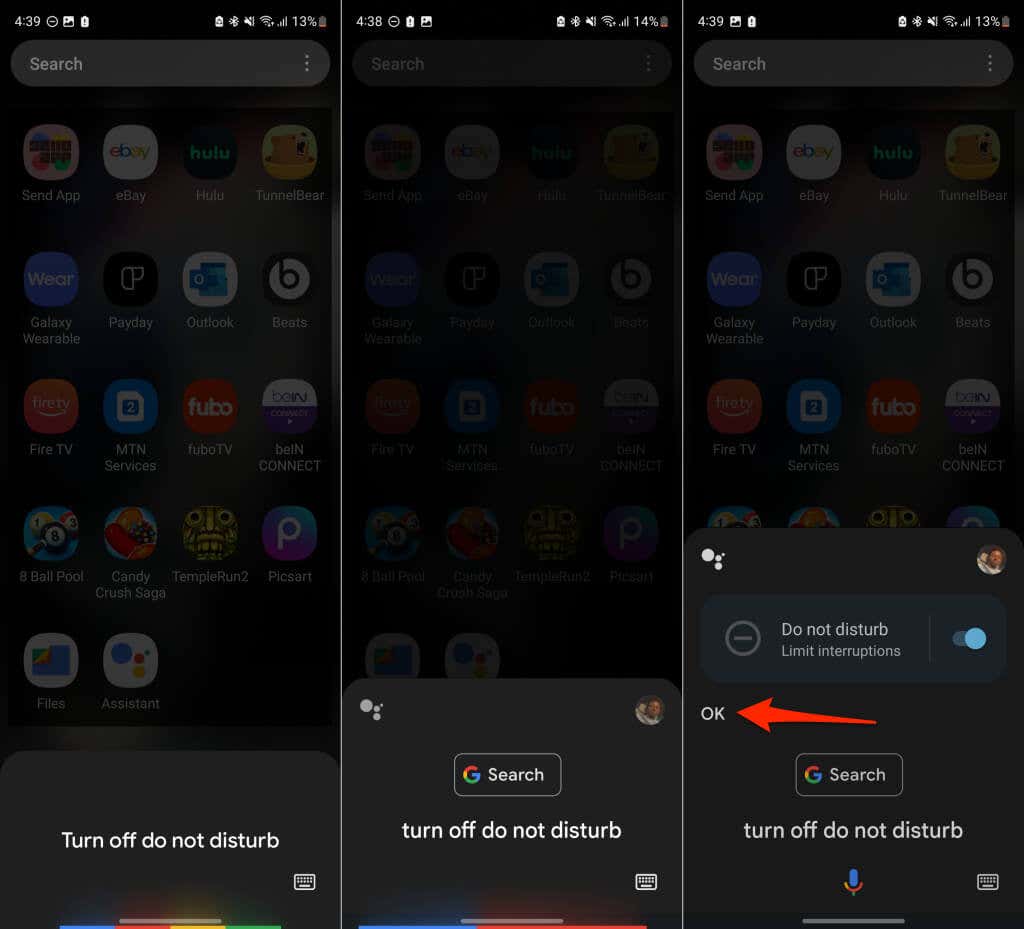
Jangan Ganggu Dinonaktifkan
Ini adalah metode yang tersedia untuk menonaktifkan Jangan Ganggu di perangkat Android. Anda juga dapat mengikuti langkah yang sama untuk mengaktifkan kembali fitur tersebut di perangkat Anda..